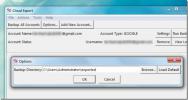Písanie, správa, vytváranie profesionálnych pomocných dokumentov PDF
Ak pracujete na nejakom projekte vývoja aplikácií, môžete si vytvoriť kompletný a podrobný dokument pomocníka aby vaše publikum pochopilo podstatu aplikácie, uviedlo systémové požiadavky, témy pomoci, problémy a problémy pri riešení problémov atď ďalej. Aj keď môžete začať písať pomocnú príručku v ľubovoľnom textovom procesore a potom ju publikovať vo formáte PDF na všeobecnú distribúciu. Ak sa vyžaduje pohodlie a profesionálny spôsob vytvorenia príručky pomoci, HelpNDoc prichádza do hry. Je to jeden bezplatný nástroj, ktorý vám veľmi pomôže pri písaní príručky odbornej pomoci pre vašu aplikáciu bez veľkého úsilia.
Rozhranie je dosť smrekové a poskytuje všetky malé detaily, ktoré by ste si nechceli nechať ujsť. Použitie je tiež veľmi jednoduché, prichádza s plnohodnotným textovým procesorom, ktorý obsahuje všetky možnosti, funkcie a nástroje, ktoré sú nevyhnutné na vytvorenie profesionálnej príručky. Pri prvom použití sa zobrazí výzva na vytvorenie nového projektu. Zadajte vhodný názov projektu, ktorý chcete začať písaním príručky pomoci.
Uvidíte základné možnosti pre novovytvorený projekt, ktorý zahŕňa; Všeobecné nastavenia Windows, HTML a PDF. V časti Všeobecné nastavenie môžete zmeniť názov projektu, pätu / záhlavie autorských práv, predvolenú tému, nastavenie písma atď. V časti Možnosti systému Windows môžete zmeniť veľkosť a polohu, viditeľné tlačidlá a nastaviť navigačnú tabuľa pomocníka, ktorý vytvárate. Z okna HTML môžete zmeniť text hlavičky, hlavný zástupný symbol obsahu, pätu a TOC. V okne PDF môžete nastaviť rozloženie stránky, režim stránky, pozíciu okna, úroveň kompresie, povoliť šifrovanie atď. Po zavedení všetkých nastavení prejdite na hlavnú navigačnú tabuku a začnite písať obsah hlavného dokumentu.

Hlavná navigačná lišta obsahuje všetky základné prvky príručky pomoci, z ktorých niektoré sú; Vitajte, čo je nové, systémové požiadavky, získanie pomoci atď., Vždy však môžete vytvoriť novú tému alebo podradenú tému existujúcej témy kliknutím pravým tlačidlom myši na navigačnej lište a výberom príslušnej položky voľba. Textový procesor bohatý na funkcie je možné vidieť v hlavnom okne, obsahuje takmer každú funkciu významného textového procesora, napríklad MS Word atď. Z dolnej časti okna môžete vložiť externý odkaz, ID témy, číslo kontextu atď.
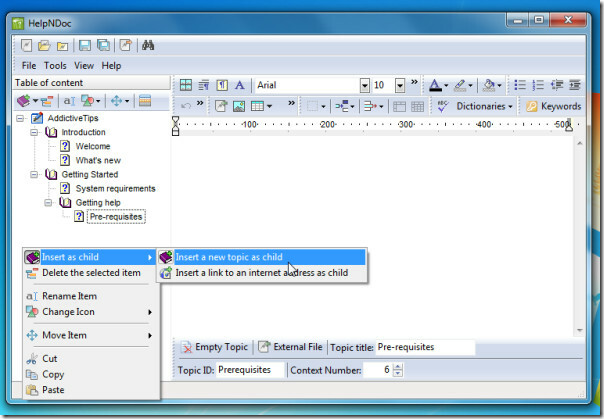
Po vytvorení príručky pomocníka ju môžete ľahko skompilovať do rôznych formátov vrátane; CHM, HTML, Report a PDF. Ak chcete publikovať dokument vyhovujúci všetkým zadaným nastaveniam v požadovanom formáte, v ponuke Nástroje kliknite na položku Zkompilovať projekt.
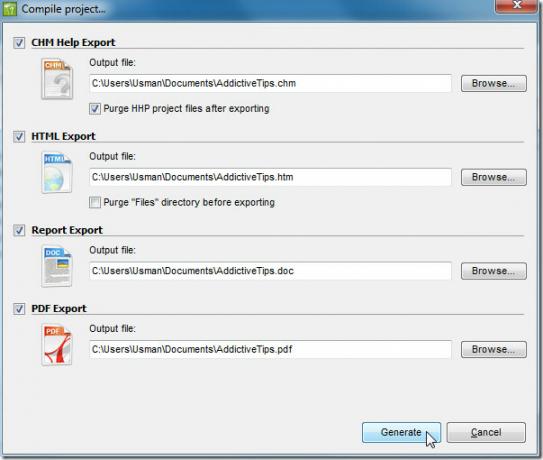
Určite je toho oveľa viac, dotkli sme sa najužitočnejších a najzjavnejších funkcií a možností, ktoré ponúka. Ak plánujete napísať podrobnú dokumentáciu aplikácie, vyskúšajte tento praktický nástroj pre pohodlie.
Beží na všetkých operačných systémoch Windows vrátane najnovších Windows 7. Testovanie sa uskutočnilo na systéme Windows 7 x86.
Stiahnite si HelpNDoc
Vyhľadanie
Posledné Príspevky
Obnova súborov z poškodených diskových oddielov a diskov CD / DVD
Obnova dát z vášho pomocného úložného disku, externých pevných disk...
Šifrujte citlivé súbory pred ich synchronizáciou s cloudovými službami
Služby cloudového úložného priestoru sa pre väčšinu z nás stali neo...
Exportuje cloudové dáta zo všetkých služieb Google na lokálny disk
Nedávno sme skontrolovali Google Takeout webová služba, ktorá má po...